Linux LVM 逻辑卷管理
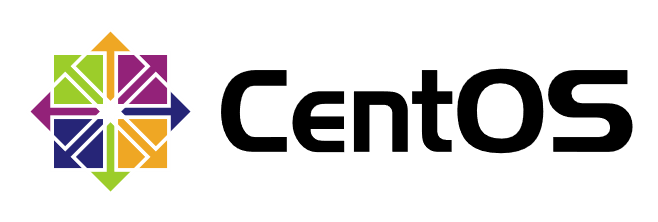
使用Linux好久了,一定会意识到一个问题,某个分区容量不够用了,想要扩容怎么办?这里就涉及到LVM逻辑卷的管理了,可以动态调整Linux分区容量。
LVM 概述
全称Logical Volume Manager,可以动态调整磁盘容量,提高磁盘管理灵活性。
在安装CentOS 7的过程中选择自动分区时,默认就是以LVM的方案安装的系统。
但是/boot分区必须独立出来,不能基于LVM创建。
PV 物理卷
物理卷,Physical Volume,是LVM机制的基本存储设备,通常对应一个普通分区或是整个硬盘。
创建物理卷时,会在分区或磁盘头部创建一个用于记录LVM属性的保留区块,并把存储空间分割成默认大小为4MB的基本单元(Physical Extend,PE),从而构成物理卷。
普通分区先转换分区类型为8e;整块硬盘,可以将所有的空间划分为一个主分区再做调整。
VG 卷组
卷组,Volume Group,是由一个或多个物理卷组成的一个整体。可以动态添加、移除物理卷,创建时可以指定PE大小。
LV 逻辑卷
逻辑卷,Logical Volume,建立在卷组之上,与物理卷没有直接关系。格式化后,即可挂载使用。
三者关系
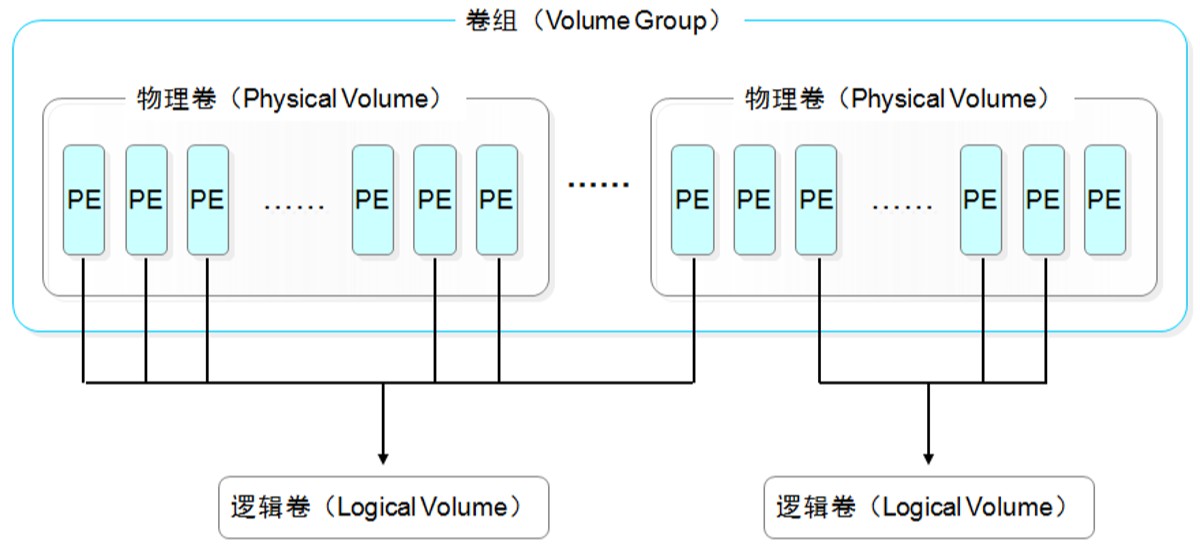
通过以上对三者的解释可以看出,建立LVM的过程。首先,将普通分区或整个硬盘创建为物理卷;然后,将一个或多个物理卷创建为卷组;最后,在卷组上分割不同的数据存储空间形成逻辑卷。有了逻辑卷,就可以格式化、挂载使用了。
LVM 管理
LVM 常用命令
| 功能 | PV 管理命令 | VG 管理命令 | LV 管理命令 |
|---|---|---|---|
| Scan(扫描) | pvscan | vgscan | lvscan |
| Create(建立) | pvcreate | vgcreate | lvcreate |
| Display(显示) | pvdisplay | vgdisplay | lvdisplay |
| Remove(移除) | pvremove | vgremove | lvremove |
| Extend(扩展) | / | vgextend | lvextend |
| Reduce(减少) | / | vgreduce | lvreduce |
PV 管理
pvsacn
- 扫描列出系统中所有的物理卷
-e:仅显示属于输出卷组的物理卷
-n:仅显示不属于任何卷组的物理卷
[root@localhost ~]# pvscanPV /dev/sda2 VG centos lvm2 [<19.00 GiB / 0 free]PV /dev/sdb1 lvm2 [<20.00 GiB]PV /dev/sdc1 lvm2 [<20.00 GiB]Total: 3 [58.99 GiB] / in use: 1 [<19.00 GiB] / in no VG: 2 [<40.00 GiB]
pvcreate
- 将分区或整个硬盘转换成物理卷
[root@localhost ~]# pvcreate /dev/sd{b,c}1Physical volume "/dev/sdb1" successfully created.Physical volume "/dev/sdc1" successfully created.
pvdisplay
- 显示物理卷的详细信息
[root@localhost ~]# pvdisplay--- Physical volume ---PV Name /dev/sda2VG Name centosPV Size <19.00 GiB / not usable 3.00 MiBAllocatable yes (but full)PE Size 4.00 MiBTotal PE 4863Free PE 0Allocated PE 4863PV UUID E4eovQ-CgPo-OSDK-75MO-BfD8-pGsP-BUlqip"/dev/sdb1" is a new physical volume of "<20.00 GiB"--- NEW Physical volume ---PV Name /dev/sdb1VG NamePV Size <20.00 GiBAllocatable NOPE Size 0Total PE 0Free PE 0Allocated PE 0PV UUID gR5mm3-f50o-XLTq-34GY-n6Iz-WXkQ-uMZAkJ"/dev/sdc1" is a new physical volume of "<20.00 GiB"--- NEW Physical volume ---PV Name /dev/sdc1VG NamePV Size <20.00 GiBAllocatable NOPE Size 0Total PE 0Free PE 0Allocated PE 0PV UUID O2gKxa-ONts-kyXK-zZrO-3dDg-FhtI-V6GPy9
pvremove
- 删除指定的物理卷,还原成普通分区或磁盘
TIPS:只有不属于卷组的物理卷才可以删除还原。
[root@localhost ~]# pvremove /dev/sdd1Labels on physical volume "/dev/sdd1" successfully wiped.
VG 管理
vgscan
- 扫描系统中已建立的
LVM卷组
[root@localhost ~]# vgscanReading volume groups from cache.Found volume group "class" using metadata type lvm2Found volume group "centos" using metadata type lvm2
vgcreate
- 将一个或多个物理卷创建为一个卷组
-l:卷组上允许创建的最大逻辑卷数
-p:卷组中允许添加的最大物理卷数
-s:卷组上的物理卷的PE大小
[root@localhost ~]# vgcreate class /dev/sd{b,c}1Volume group "class" successfully created
vgdisplay
- 显示系统中各卷组的详细信息
[root@localhost ~]# vgdisplay--- Volume group ---VG Name classSystem IDFormat lvm2Metadata Areas 2Metadata Sequence No 1VG Access read/writeVG Status resizableMAX LV 0Cur LV 0Open LV 0Max PV 0Cur PV 2Act PV 2VG Size 39.99 GiBPE Size 4.00 MiBTotal PE 10238Alloc PE / Size 0 / 0Free PE / Size 10238 / 39.99 GiBVG UUID ZtQvGX-YOdy-U8wj-mGQs-TT1e-1PBR-dBNKAG--- Volume group ---VG Name centosSystem IDFormat lvm2Metadata Areas 1Metadata Sequence No 3VG Access read/writeVG Status resizableMAX LV 0Cur LV 2Open LV 2Max PV 0Cur PV 1Act PV 1VG Size <19.00 GiBPE Size 4.00 MiBTotal PE 4863Alloc PE / Size 4863 / <19.00 GiBFree PE / Size 0 / 0VG UUID bLPJGb-SQQ3-KcUb-OSdo-qaMR-9hJE-MTkc7a
vgremove
- 删除指定的卷组
TIPS:卷组下面的逻辑卷没有被挂载使用,卷组删除时会一并删除下面的逻辑卷。
[root@localhost ~]# vgremove classVolume group "class" successfully removed
vgextend
- 添加新的物理卷,动态扩展卷组的磁盘空间
[root@localhost ~]# vgextend class /dev/sdd1Volume group "class" successfully extended
vgreduce
- 删除卷组中的物理卷,减少卷组容量,
-a:如果命令行中没有指定要删除的物理卷,则删除所有的空物理卷。(all)
TIPS:删除啊前确保对应的物理卷没有在使用,就是下面没有逻辑卷,否则删除不了。
[root@localhost ~]# vgreduce class /dev/sdd1Removed "/dev/sdd1" from volume group "class"
[root@localhost ~]# vgreduce -a classPhysical volume "/dev/sdb1" still in usePhysical volume "/dev/sdc1" still in useRemoved "/dev/sdd1" from volume group "class"
LV 管理
lvscan
- 扫描系统中已建立的
LVM逻辑卷
[root@localhost ~]# lvscanACTIVE '/dev/class/stu01' [25.00 GiB] inheritACTIVE '/dev/class/stu02' [14.99 GiB] inheritACTIVE '/dev/centos/swap' [2.00 GiB] inheritACTIVE '/dev/centos/root' [<17.00 GiB] inherit
lvcreate
- 从指定的卷组中分割空间,创建新的逻辑卷
-L:指定逻辑卷的大小,单位为KMGT
-l:指定百分比创建,如50%vg卷组的一半空间、100%free所有剩下的。
-n:指定逻辑卷的名称
[root@localhost ~]# lvcreate -L 15G -n stu01 classLogical volume "stu01" created.
[root@localhost ~]# lvcreate -l 100%free -n stu02 classLogical volume "stu02" created.
lvdisplay
- 显示逻辑卷的详细信息
[root@localhost ~]# lvdisplay--- Logical volume ---LV Path /dev/class/stu01LV Name stu01VG Name classLV UUID XUP7dq-IM9f-PdKk-XpDH-J1hx-kkuB-cOu3QxLV Write Access read/writeLV Creation host, time localhost.localdomain, 2019-08-24 09:42:35 +0800LV Status available# open 0LV Size 25.00 GiBCurrent LE 6400Segments 2Allocation inheritRead ahead sectors auto- currently set to 8192Block device 253:2--- Logical volume ---LV Path /dev/class/stu02LV Name stu02VG Name classLV UUID P7iMC1-X0oT-6TCH-vLYj-HW2j-6QMu-rS7JypLV Write Access read/writeLV Creation host, time localhost.localdomain, 2019-08-24 09:59:30 +0800LV Status available# open 0LV Size 14.99 GiBCurrent LE 3838Segments 1Allocation inheritRead ahead sectors auto- currently set to 8192Block device 253:3--- Logical volume ---LV Path /dev/centos/swapLV Name swapVG Name centosLV UUID NXiaXT-T6yv-ktM2-plyS-j6Hg-hkvu-1JQ2eLLV Write Access read/writeLV Creation host, time localhost, 2019-08-16 17:12:19 +0800LV Status available# open 2LV Size 2.00 GiBCurrent LE 512Segments 1Allocation inheritRead ahead sectors auto- currently set to 8192Block device 253:1--- Logical volume ---LV Path /dev/centos/rootLV Name rootVG Name centosLV UUID 7FnsfT-B8xi-3vgu-8N0k-nzNn-8Rra-eoE4iCLV Write Access read/writeLV Creation host, time localhost, 2019-08-16 17:12:19 +0800LV Status available# open 1LV Size <17.00 GiBCurrent LE 4351Segments 1Allocation inheritRead ahead sectors auto- currently set to 8192Block device 253:0
lvremove
- 删除指定的逻辑卷
TIPS:备份数据,解挂载,删除。
[root@localhost ~]# umount /mnt/stu02/[root@localhost ~]# lvremove /dev/class/stu02
lvextend
- 动态扩展
LVM逻辑卷的空间大小
-L:指定扩展逻辑卷的大小,单位为KMGT
-l:指定百分比扩建,如100%free所有剩下的。
[root@localhost ~]# lvextend -L +8G /dev/class/stu01[root@localhost ~]# lvextend -L +8G /dev/class/stu02
TIPS:已挂载,使用在线调整大小,xfs使用xfs_growfs,ext4使用resize2fs。
[root@localhost ~]# xfs_growfs /dev/class/stu01[root@localhost ~]# resize2fs /dev/class/stu02
lvreduce
- 减少
LVM逻辑卷的空间大小,
-L:指定逻辑卷的大小,单位为KMGT
TIPS:对于xfs文件系统,备份数据,解挂载,减少空间,强制格式化,重新挂载。需要注意xfs文件系统只能扩大,不能缩小,非要缩小的话,只有缩小后并强制格式化,但这么做数据就丢失了。
[root@localhost ~]# umount /mnt/stu01/[root@localhost ~]# lvreduce -L -10G /dev/class/stu01[root@localhost ~]# mkfs.xfs -f /dev/class/stu01[root@localhost ~]# mount -a[root@localhost ~]# df -hT
TIPS:对于ext4这类文件系统,备份数据,解挂载,e2fsck -f检查文件系统完整性,resize2fs设置文件系统大小,lvreduce设置逻辑卷大小,重新挂载。
[root@localhost ~]# umount /mnt/stu02/[root@localhost ~]# e2fsck -f /dev/class/stu02[root@localhost ~]# resize2fs /dev/class/stu02 10G[root@localhost ~]# lvreduce -L 10G /dev/class/stu02[root@localhost ~]# mount -a[root@localhost ~]# df -hT
LVM 实验
创建 LVM 逻辑卷
1.添加两块20G的磁盘,重启机器,并对其进行分区,全部空间分为一个主分区,类型改为Linux LVM,ID为8e。分区过程省略,不清楚可参考上一篇博客。
[root@localhost ~]# fdisk -l /dev/sd{b,c} | grep -i "linux lvm"/dev/sdb1 2048 41943039 20970496 8e Linux LVM/dev/sdc1 2048 41943039 20970496 8e Linux LVM
2.将/dev/sdb1、/dev/sdc1转换为物理卷。
[root@localhost ~]# pvcreate /dev/sd{b,c}1Physical volume "/dev/sdb1" successfully created.Physical volume "/dev/sdc1" successfully created.
3.创建名称为class的卷组,并将sdb1和sdc1添加进卷组。
[root@localhost ~]# vgcreate class /dev/sd{b,c}1Volume group "class" successfully created
4.划分大小为15G,名称为stu01的逻辑卷,然后再扩容10G;剩下的空间创建名称为stu02的逻辑卷。
[root@localhost ~]# lvcreate -L 15G -n stu01 classLogical volume "stu01" created.[root@localhost ~]# lvextend -L +10G /dev/class/stu01Size of logical volume class/stu01 changed from 15.00 GiB (3840 extents) to 25.00 GiB (6400 extents).Logical volume class/stu01 successfully resized.
[root@localhost ~]# lvcreate -l 100%free -n stu02 classLogical volume "stu02" created.
5.格式化逻辑卷,stu01为xfs,stu02为ext4,设置自动挂载,挂载后就可以使用了。
[root@localhost ~]# mkfs.xfs /dev/class/stu01meta-data=/dev/class/stu01 isize=512 agcount=4, agsize=1638400 blks= sectsz=512 attr=2, projid32bit=1= crc=1 finobt=0, sparse=0data = bsize=4096 blocks=6553600, imaxpct=25= sunit=0 swidth=0 blksnaming =version 2 bsize=4096 ascii-ci=0 ftype=1log =internal log bsize=4096 blocks=3200, version=2= sectsz=512 sunit=0 blks, lazy-count=1realtime =none extsz=4096 blocks=0, rtextents=0
[root@localhost ~]# mkfs.ext4 /dev/class/stu02mke2fs 1.42.9 (28-Dec-2013)Filesystem label=OS type: LinuxBlock size=4096 (log=2)Fragment size=4096 (log=2)Stride=0 blocks, Stripe width=0 blocks983040 inodes, 3930112 blocks196505 blocks (5.00%) reserved for the super userFirst data block=0Maximum filesystem blocks=2151677952120 block groups32768 blocks per group, 32768 fragments per group8192 inodes per groupSuperblock backups stored on blocks:32768, 98304, 163840, 229376, 294912, 819200, 884736, 1605632, 2654208Allocating group tables: doneWriting inode tables: doneCreating journal (32768 blocks): doneWriting superblocks and filesystem accounting information: done
[root@localhost ~]# mkdir /mnt/stu0{1,2}[root@localhost ~]# vim /etc/fstab//最后面添加下面两行内容/dev/class/stu01 /mnt/stu01 xfs defaults 0 0/dev/class/stu02 /mnt/stu02 ext4 defaults 0 0
[root@localhost ~]# mount -a[root@localhost ~]# df -hTFilesystem Type Size Used Avail Use% Mounted on/dev/mapper/centos-root xfs 17G 927M 17G 6% /devtmpfs devtmpfs 901M 0 901M 0% /devtmpfs tmpfs 912M 0 912M 0% /dev/shmtmpfs tmpfs 912M 8.7M 904M 1% /runtmpfs tmpfs 912M 0 912M 0% /sys/fs/cgroup/dev/sda1 xfs 1014M 143M 872M 15% /boottmpfs tmpfs 183M 0 183M 0% /run/user/0/dev/mapper/class-stu01 xfs 25G 33M 25G 1% /mnt/stu01/dev/mapper/class-stu02 ext4 15G 41M 14G 1% /mnt/stu02
扩容 LVM 逻辑卷
1.再添加一块20G的磁盘,重启机器,并对其进行分区,全部空间分为一个主分区,类型改为Linux LVM,ID为8e。
[root@localhost ~]# fdisk -l /dev/sd{b..d} | grep -i "linux lvm"/dev/sdb1 2048 41943039 20970496 8e Linux LVM/dev/sdc1 2048 41943039 20970496 8e Linux LVM/dev/sdd1 2048 41943039 20970496 8e Linux LVM
2.将/dev/sdd1转换为物理卷。
[root@localhost ~]# pvcreate /dev/sdd1Physical volume "/dev/sdd1" successfully created.
3.若是卷组剩余空间不够,就要先对class卷组进行扩容。
[root@localhost ~]# vgdisplay class--- Volume group ---VG Name classSystem IDFormat lvm2Metadata Areas 2Metadata Sequence No 6VG Access read/writeVG Status resizableMAX LV 0Cur LV 2Open LV 2Max PV 0Cur PV 2Act PV 2VG Size 39.99 GiBPE Size 4.00 MiBTotal PE 10238Alloc PE / Size 10238 / 39.99 GiBFree PE / Size 0 / 0VG UUID iB1h9h-2uQa-rD7o-GBVK-pOCA-ek2c-TXieLr
[root@localhost ~]# vgextend class /dev/sdd1Volume group "class" successfully extended
[root@localhost ~]# vgdisplay class--- Volume group ---VG Name classSystem IDFormat lvm2Metadata Areas 3Metadata Sequence No 7VG Access read/writeVG Status resizableMAX LV 0Cur LV 2Open LV 2Max PV 0Cur PV 3Act PV 3VG Size <59.99 GiBPE Size 4.00 MiBTotal PE 15357Alloc PE / Size 10238 / 39.99 GiBFree PE / Size 5119 / <20.00 GiBVG UUID iB1h9h-2uQa-rD7o-GBVK-pOCA-ek2c-TXieLr
4.对stu01和stu02都扩容8G,分别使用xfs_growfs和resize2fs在线调整大小。
[root@localhost ~]# lvextend -L +8G /dev/class/stu01Size of logical volume class/stu01 changed from 25.00 GiB (6400 extents) to 33.00 GiB (8448 extents).Logical volume class/stu01 successfully resized.
[root@localhost ~]# lvextend -L +8G /dev/class/stu02Size of logical volume class/stu02 changed from 14.99 GiB (3838 extents) to 22.99 GiB (5886 extents).Logical volume class/stu02 successfully resized.
[root@localhost ~]# xfs_growfs /dev/class/stu01meta-data=/dev/mapper/class-stu01 isize=512 agcount=4, agsize=1638400 blks= sectsz=512 attr=2, projid32bit=1= crc=1 finobt=0 spinodes=0data = bsize=4096 blocks=6553600, imaxpct=25= sunit=0 swidth=0 blksnaming =version 2 bsize=4096 ascii-ci=0 ftype=1log =internal bsize=4096 blocks=3200, version=2= sectsz=512 sunit=0 blks, lazy-count=1realtime =none extsz=4096 blocks=0, rtextents=0data blocks changed from 6553600 to 8650752
[root@localhost ~]# resize2fs /dev/class/stu02resize2fs 1.42.9 (28-Dec-2013)Filesystem at /dev/class/stu02 is mounted on /mnt/stu02; on-line resizing requiredold_desc_blocks = 2, new_desc_blocks = 3The filesystem on /dev/class/stu02 is now 6027264 blocks long.
[root@localhost ~]# df -hTFilesystem Type Size Used Avail Use% Mounted on/dev/mapper/centos-root xfs 17G 927M 17G 6% /devtmpfs devtmpfs 901M 0 901M 0% /devtmpfs tmpfs 912M 0 912M 0% /dev/shmtmpfs tmpfs 912M 8.7M 903M 1% /runtmpfs tmpfs 912M 0 912M 0% /sys/fs/cgroup/dev/sda1 xfs 1014M 143M 872M 15% /boot/dev/mapper/class-stu01 xfs 33G 33M 33G 1% /mnt/stu01/dev/mapper/class-stu02 ext4 23G 44M 22G 1% /mnt/stu02tmpfs tmpfs 183M 0 183M 0% /run/user/0
收缩 LVM 逻辑卷
关于收缩 LVM 逻辑卷,可以参考上面的命令lvreduce。这会涉及到数据安全性问题,谨慎使用。
总结
内容不多,但是还要实际操作才能了解。就是三步走,创建物理卷,创建卷组,创建逻辑卷,然后格式化并挂载使用。扩容的话,没有挂载使用,就正常扩,然后格式化挂载,已经挂载使用了,扩容后在线调整生效。还有下一篇关于磁盘配额。
Linux LVM 逻辑卷管理的更多相关文章
- Linux 笔记 - 第十七章 Linux LVM 逻辑卷管理器
一.前言 在实际生产中,有时会遇到磁盘分区空间不足的情况,这时候就需要对磁盘进行扩容,普通情况下需要新加一块磁盘,重分区.格式化.数据复制.卸载旧分区.挂载新分区等繁琐的步骤,而且有可能造成数据的丢失 ...
- linux LVM逻辑卷管理
什么是LVM LVM是逻辑卷管理(Logical Volume Manager)的简称,它是建立在物理存储设备之上的一个抽象层,允许你生成逻辑存储卷,与直接使用物理存储在管理上相比,提供了更好灵活性. ...
- LINUX——LVM逻辑卷管理
LVM: logical volumes manager LVM逻辑卷部署 物理卷—>卷组—>逻辑卷 第一步:关机添加磁盘:两个磁盘可以构成一个磁盘组. 第二步:查看磁盘 # ls /de ...
- linux lvm逻辑卷管理之lvdisplay命令
linux 磁盘管理分fdisk parted 和LVM三种方式,我们这里重点是说lvm 我们来看看LVM基本术语(lvm和传统fdisk分区方式有区别)由于传统的磁盘管理不能对磁盘进行磁盘管理,因此 ...
- linux的存储管理(RALD) LVM 逻辑卷管理 虚拟阵列
磁盘存储管理 LVM 逻辑卷 虚拟阵列 1.Linux系统中 磁盘使用 存在3个大问题: 1.灵活性 2.安全性 3.性能 2.解决办法RAID独立磁盘冗余阵列 RAID(Redundant Arra ...
- Linux系统磁盘管理(lvm逻辑卷管理)
linux系统用户常遇到的一个问题就是如何精准的评估分区的大小,已分配合适的磁盘空间:普通的磁盘分区管理方式在逻辑分区划分好之后就无法改变其大小,当一个逻辑分区存放不下某个文件时,这个文件因为受上层文 ...
- 【Linux】LVM 逻辑卷管理
LVM - 逻辑卷管理 简介 LVM(Logical Volume Manager), 即逻辑卷管理,是Linux环境下对磁盘分区进行管理的一种机制. 相关名词 PV(physical volume) ...
- 『学了就忘』Linux文件系统管理 — 65、LVM逻辑卷管理介绍
目录 1.LVM逻辑卷管理的简介 2.LVM逻辑卷管理的原理 3.总结建立LVM分区的步骤 1.LVM逻辑卷管理的简介 LVM是Logical Volume Manager的简称,中文就是逻辑卷管理. ...
- Linux之LVM逻辑卷管理
LVM逻辑卷管理 LVM机制:PV物理卷,VG卷组,LV逻辑卷. --功能-- --物理卷管理-- --卷组管理-- --逻辑卷管理-- create(建立) pvcreate vgcreate lv ...
随机推荐
- invalid argument (errno: 22)
socket通信示例中,当accept客户端时,经常报这个错误. 并且是第一次没有问题,第二次或后面几次都会出现如下问题, 错误码为22, 错误描述为invalid argument. 问题解决如下: ...
- android文件分享在android7.0以上版本报错的解决方案
最近在使用蓝牙进行文件分享时,出现了一个奇怪的问题.同样的代码在android5.1上可以顺利运行,但是在android7.0上就运行失败.出现如下的错误: Caused by: android.os ...
- vue-cli3项目关闭烦人的代码检测
参考博客:https://blog.csdn.net/e1172090224/article/details/99636767 vue.config.js module.exports = { lin ...
- Node.js实现PC端类微信聊天软件(一)
Github StackChat 技术栈 写这个软件StackChat的主要目的是巩固练习Node和对React的实践,也是为了学习东西,所以选用了这些自己还没在项目里使用过的技术,边学变写 Elec ...
- 将SpringCloud Eureka 服务注册与发现部署到docker
一.前言 最近在学习docker,顺便把之前学习的spring cloud 部署到Docker 中.至于什么是SpringCloud的服务注册与发现,什么是docker,我这里就不作赘述了.可以先去学 ...
- RobotFrameWork基本语法练习
1.基本使用如下图 2.运行日志如下(可对照查看语句输出) Starting test: Test.Test Suite.test_case1 20180810 15:48:58.525 : INFO ...
- 修改Jupyter Notebook的默认打开路径
一: (也可以直接将删除的部分修改成所要存储的文件路径,之后三个步骤就可以省去了) 二: 打开Windows的cmd,在cmd中输入jupyter notebook --generate-config ...
- Python之路【第十九篇】:前端CSS
CSS 一.CSS概述 CSS是Cascading Style Sheets的简称,中文称为层叠式样式表,用来控制网页数据的表现,可以使网页的表现与数据内容分离. 学CSS后我们需要掌握的技能: 1. ...
- sqoop与hbase导入导出数据
环境:sqoop1.4.6+hadoop2.6+hbase1.1+mysql5.7 说明: 1.文中的导入导出的表结构借鉴了网上的某篇博客 2.mysql导入hbase可以直接通过sqoop进行 3. ...
- ArcGIS Engine开发鹰眼图的功能(代码优化篇)
在上一篇,ArcGIS Engine开发鹰眼图的功能(基础篇) 上一篇的实现效果图如下, 如果仔细观察,会发现一个问题,即在“鹰眼”的区域,只要在红色线框内的注记会被覆盖. 如果红色框包括整张图的话, ...
